Sommario
Hai perso il documento di Pages eliminandolo, sostituendolo o uscendo dall’app Pages senza salvare il tuo lavoro? Buone notizie! In nessuno di questi scenari, il tuo documento non è definitivamente sparito (ancora). In effetti, esistono diversi metodi per ripristinare il documento a seconda del tuo scenario.
Tuttavia, dovrai agire in fretta e utilizzare il metodo corretto per la tua situazione… Ti aiuteremo. Questo articolo è la guida definitiva su come recuperare i documenti di Pages cancellati/non salvati su un Mac. Continuare a leggere!

Come recuperare i documenti delle pagine non salvate su Mac
Nel caso in cui non fossi riuscito a salvare il documento prima di chiudere l’app Pages, si è arrestata in modo anomalo o Pages si è chiuso inaspettatamente o il tuo computer si è improvvisamente spento, le funzioni di salvataggio automatico integrate di macOS potrebbero aver acquisito una versione del tuo documento. Possiamo recuperare un documento di Pages non salvato ripristinando la versione del file acquisita.
Questo è implementato su più livelli e ci offre un totale di 3 modi per verificare la presenza di un file di salvataggio. Tratteremo ciascuno di essi nelle sezioni della guida di seguito.
Metodo 1: trova il documento delle pagine non salvate in recente
La funzione Apri recente in macOS Pages consente agli utenti di visualizzare (e caricare) gli ultimi 10 documenti aperti. Anche se non hai salvato attivamente il documento, Pages potrebbe comunque trovare una versione salvata automaticamente (o potresti aver salvato una versione senza nome). Nella barra dei menu di Pages, fai clic su File > Apri recenti.
Metodo 2: Cerca documenti di Pages non salvati usando il Finder
Se il tuo documento non si trova negli elementi recenti di Pages, potrebbe essere ancora da qualche parte nel Finder, in alcuni casi senza un nome di file. Fortunatamente, Finder fornisce un potente strumento di ricerca che aiuta gli utenti individua qualsiasi file non solo per nome, ma anche per data dell’ultima apertura/modifica, contenuto e altri parametri.
Apri Finder. Nella barra dei menu, fai clic su File > Trova.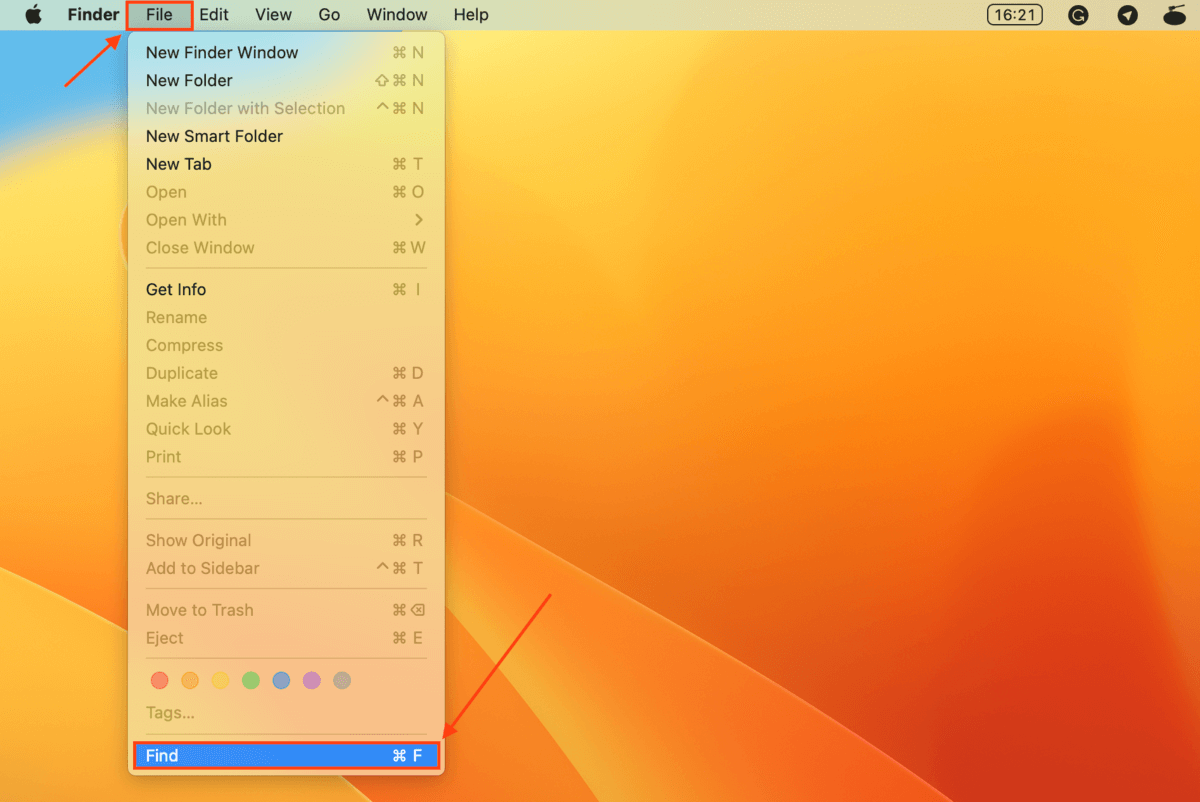 Per il parametro Tipo, seleziona Documento. Quindi, fai clic sul pulsante + per aggiungere altri parametri. Continua ad aggiungere parametri finché non trovi il documento che stai cercando.
Per il parametro Tipo, seleziona Documento. Quindi, fai clic sul pulsante + per aggiungere altri parametri. Continua ad aggiungere parametri finché non trovi il documento che stai cercando.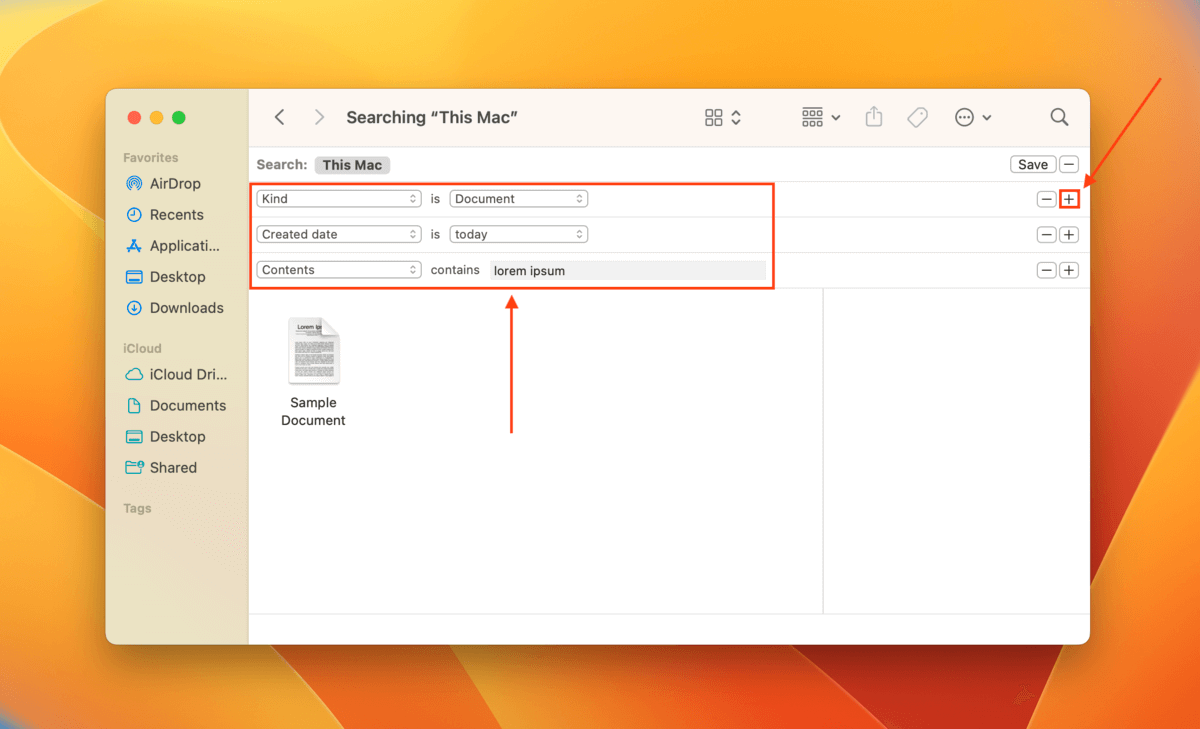
Metodo 3: controlla le versioni precedenti nella cartella temporanea
Potresti anche essere in grado di recuperare i documenti di Pages non salvati sul tuo Mac dalla cartella temporanea del sistema. La cartella temporanea del Mac ha lo scopo di archiviare temporaneamente i file quando un processo dell’app lo richiede (ad esempio la funzione Annulla in molte app).
La cartella temporanea è difficile da individuare nel Finder, quindi utilizzeremo l’app Terminale per trovalo molto più velocemente. L’app Terminale può intimidire all’inizio, ma è super utile una volta che hai capito come funziona: puoi persino recuperare i file cancellati usando Mac Terminal. Segui le nostre istruzioni e starai bene.
Per prima cosa, avvia l’app Terminale (Finder > Applicazioni > Utilità). Quindi, digita il seguente comando e premi Invio:
apri $TMPDIR
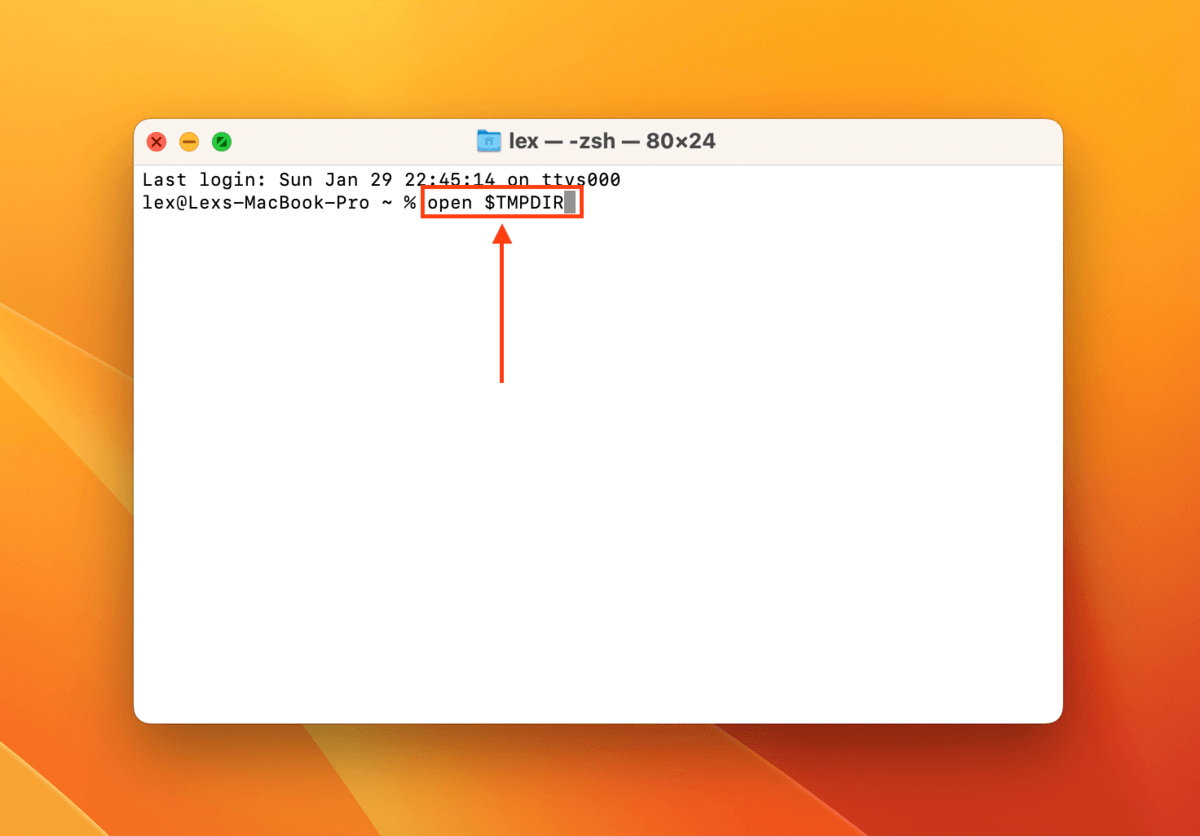
Questo comando aprirà la cartella temporanea nel Finder, dove potrai tentare di individuare il documento di Pages non salvato.
Come recuperare il documento di Pages eliminato su Mac
Anche se hai eliminato il documento di Pages nel Finder e dalla cartella Cestino, è comunque possibile ripristinarlo. In effetti, ci sono 3 modi per farlo: 2 di questi richiedono che tu abbia abilitato iCloud o Time Machine. Tuttavia, puoi recuperare i documenti di Pages eliminati sul tuo Mac con il metodo n. 1 anche se non disponi di backup.
Metodo 1: recupera il documento di Pages eliminato con lo strumento di ripristino
Il Il modo più semplice e affidabile per recuperare un documento di Pages cancellato sul tuo Mac è utilizzare il software di recupero dati. Il software di recupero dati può ripristinare i file eliminati dal tuo Mac purché i dati non siano stati sovrascritti.
Per questa guida, utilizzeremo uno strumento chiamato Disk Drill. Disk Drill fornisce un eccellente supporto per macOS, riconoscendo nativamente i file system HFS+ e APFS. Ancora più importante, supporta tutti i tipi di file macOS, come i documenti di Pages.
Scarica e installa Disk Drill per Mac. Apri Finder > Applicazioni e fai doppio clic sull’app Disk Drill.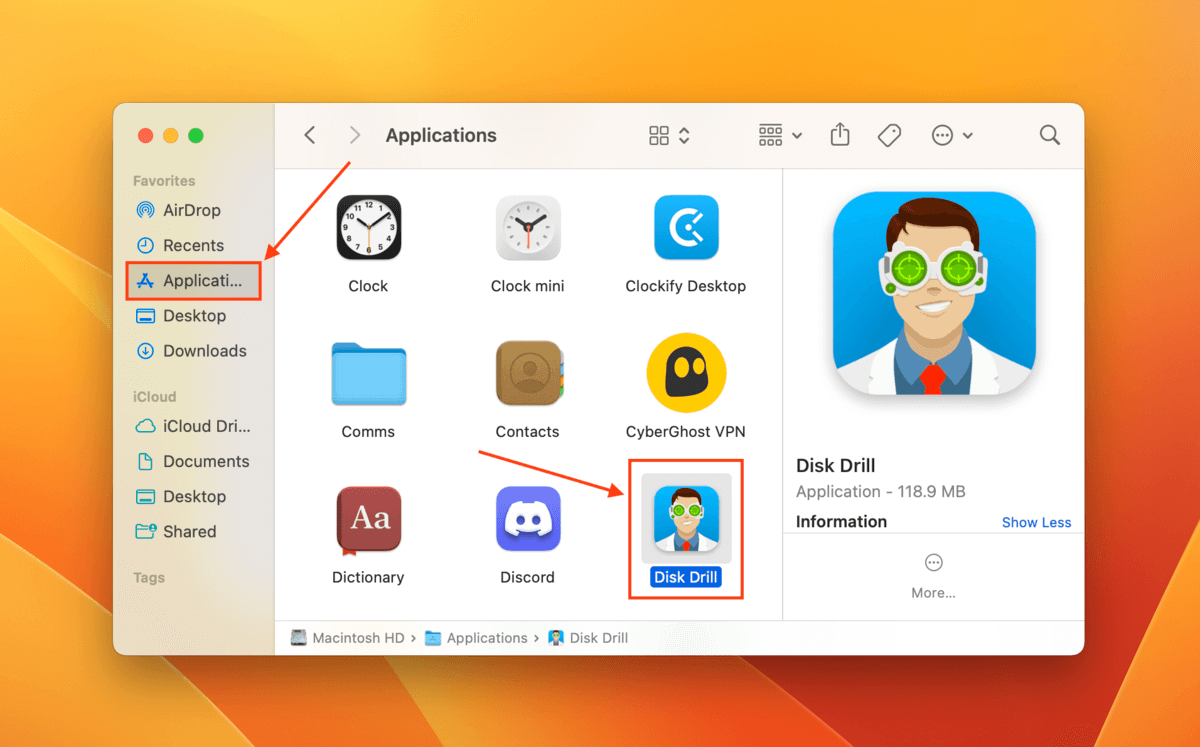 Seleziona l’unità da cui è stato eliminato il documento di Pages. Per impostazione predefinita, quella sarebbe l’unità di sistema (ovvero APPLE SSD). Se l’hai salvato su un’unità flash prima di essere eliminato, selezionalo invece. Quindi, fai clic su Cerca dati persi.
Seleziona l’unità da cui è stato eliminato il documento di Pages. Per impostazione predefinita, quella sarebbe l’unità di sistema (ovvero APPLE SSD). Se l’hai salvato su un’unità flash prima di essere eliminato, selezionalo invece. Quindi, fai clic su Cerca dati persi.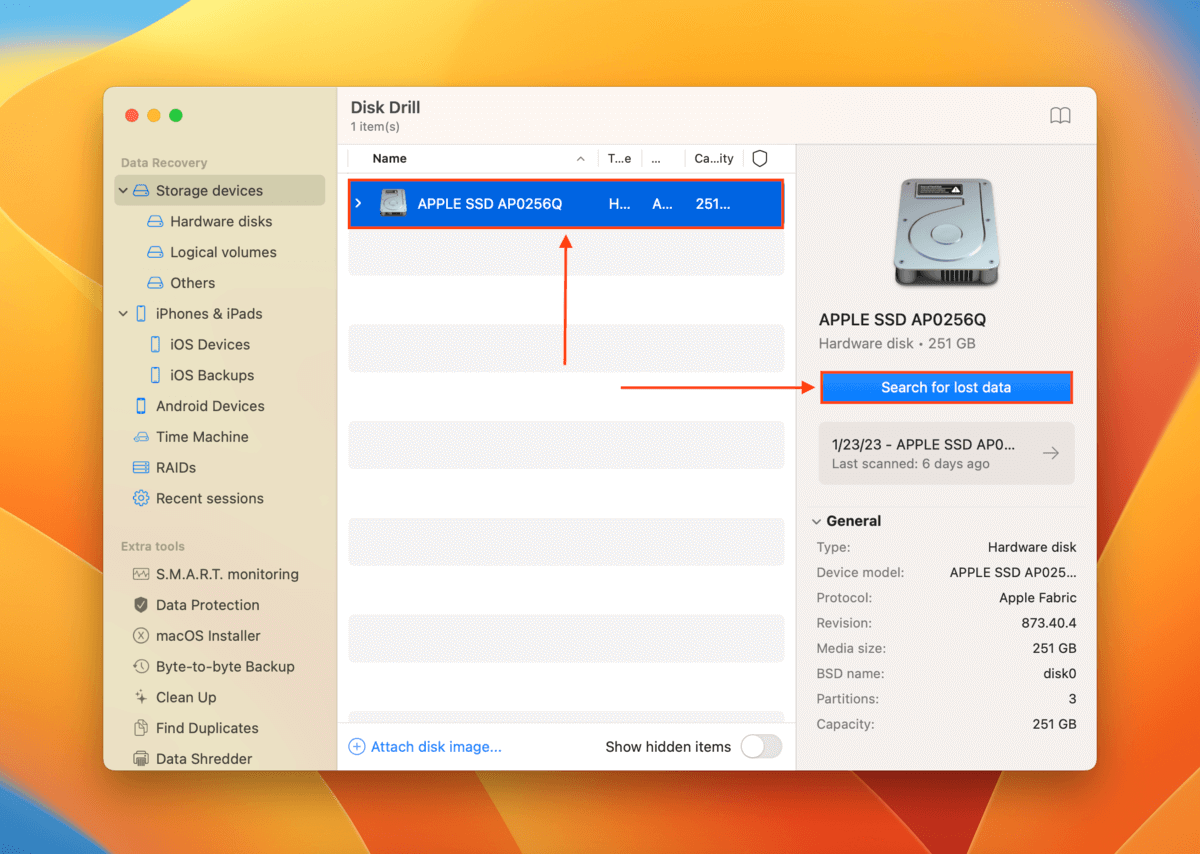 Una volta che Disk Drill ha completato la scansione, fai clic su Esamina elementi trovati.
Una volta che Disk Drill ha completato la scansione, fai clic su Esamina elementi trovati.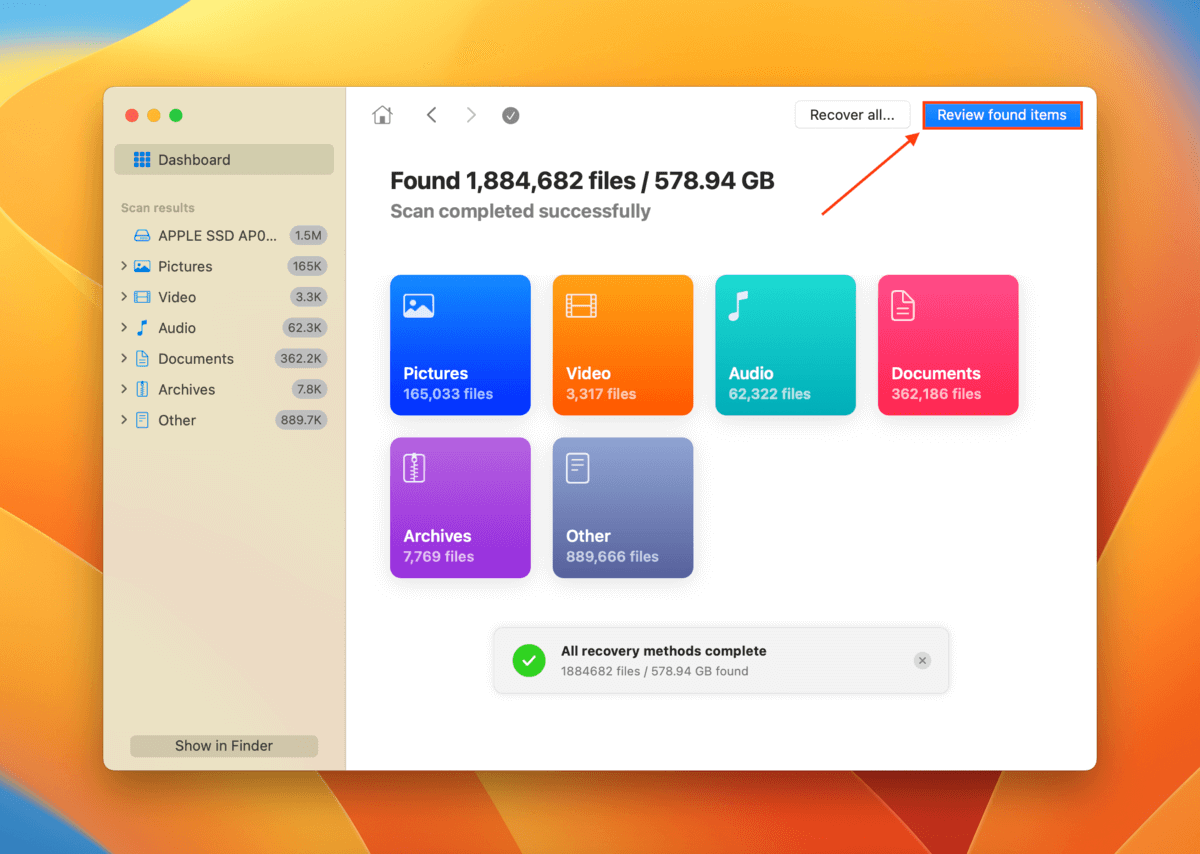 Se il documento di Pages è scomparso o desideri recuperare un documento di Pages sostituito , espandi la scheda Eliminati o persi (puoi anche provare ad espandere la scheda Ricostruito, poiché Disk Drill supporta completamente e può ricostruire i documenti di Pages). Nella barra laterale sinistra, seleziona Documenti per filtrare i risultati della scansione: l’espansione delle categorie dei tipi di file ti offrirà più opzioni. Se ricordi il nome del file, puoi digitare nello strumento di ricerca o semplicemente digitare”.pages”per visualizzare solo i documenti di Pages. Visualizza l’anteprima del documento posizionando il puntatore del mouse accanto al nome del file e facendo clic sul pulsante a forma di occhio che viene visualizzato.
Se il documento di Pages è scomparso o desideri recuperare un documento di Pages sostituito , espandi la scheda Eliminati o persi (puoi anche provare ad espandere la scheda Ricostruito, poiché Disk Drill supporta completamente e può ricostruire i documenti di Pages). Nella barra laterale sinistra, seleziona Documenti per filtrare i risultati della scansione: l’espansione delle categorie dei tipi di file ti offrirà più opzioni. Se ricordi il nome del file, puoi digitare nello strumento di ricerca o semplicemente digitare”.pages”per visualizzare solo i documenti di Pages. Visualizza l’anteprima del documento posizionando il puntatore del mouse accanto al nome del file e facendo clic sul pulsante a forma di occhio che viene visualizzato.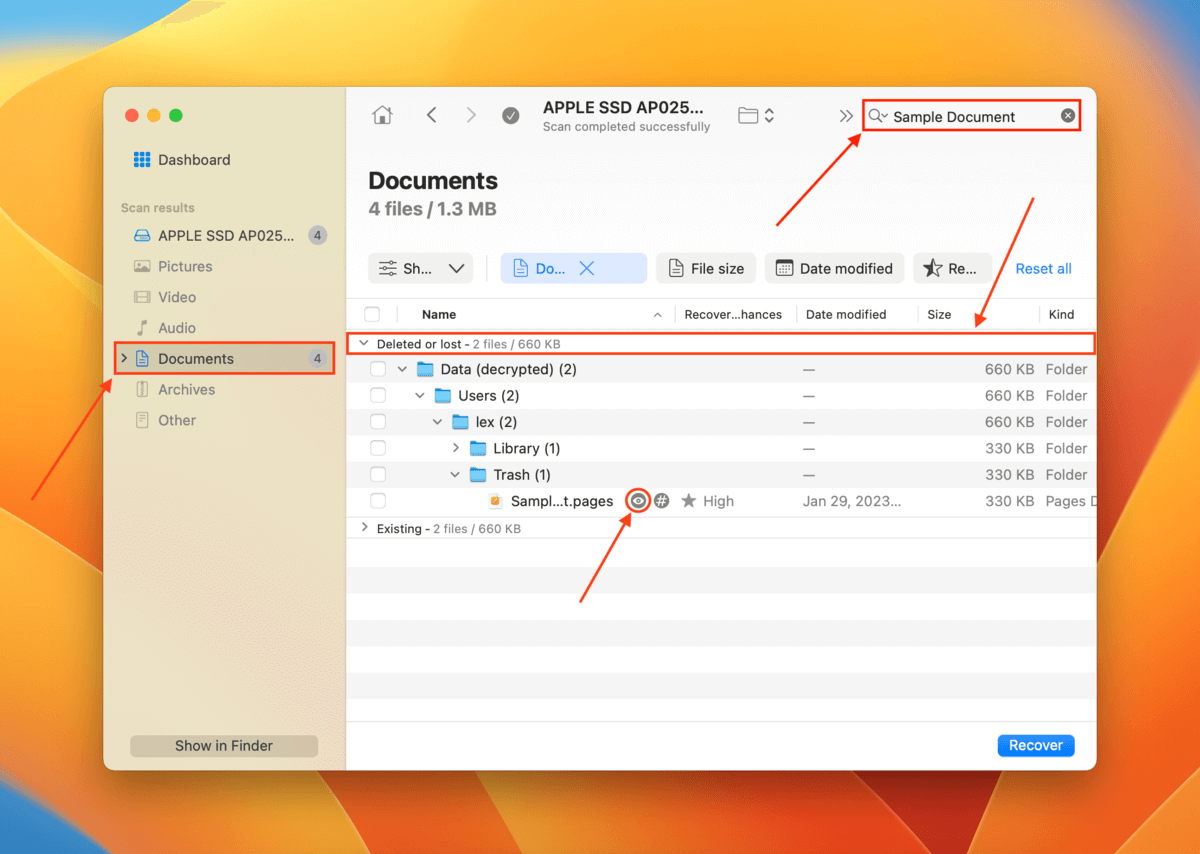 Seleziona la casella accanto al documento che desideri ripristinare. Quindi, fai clic su Ripristina.
Seleziona la casella accanto al documento che desideri ripristinare. Quindi, fai clic su Ripristina.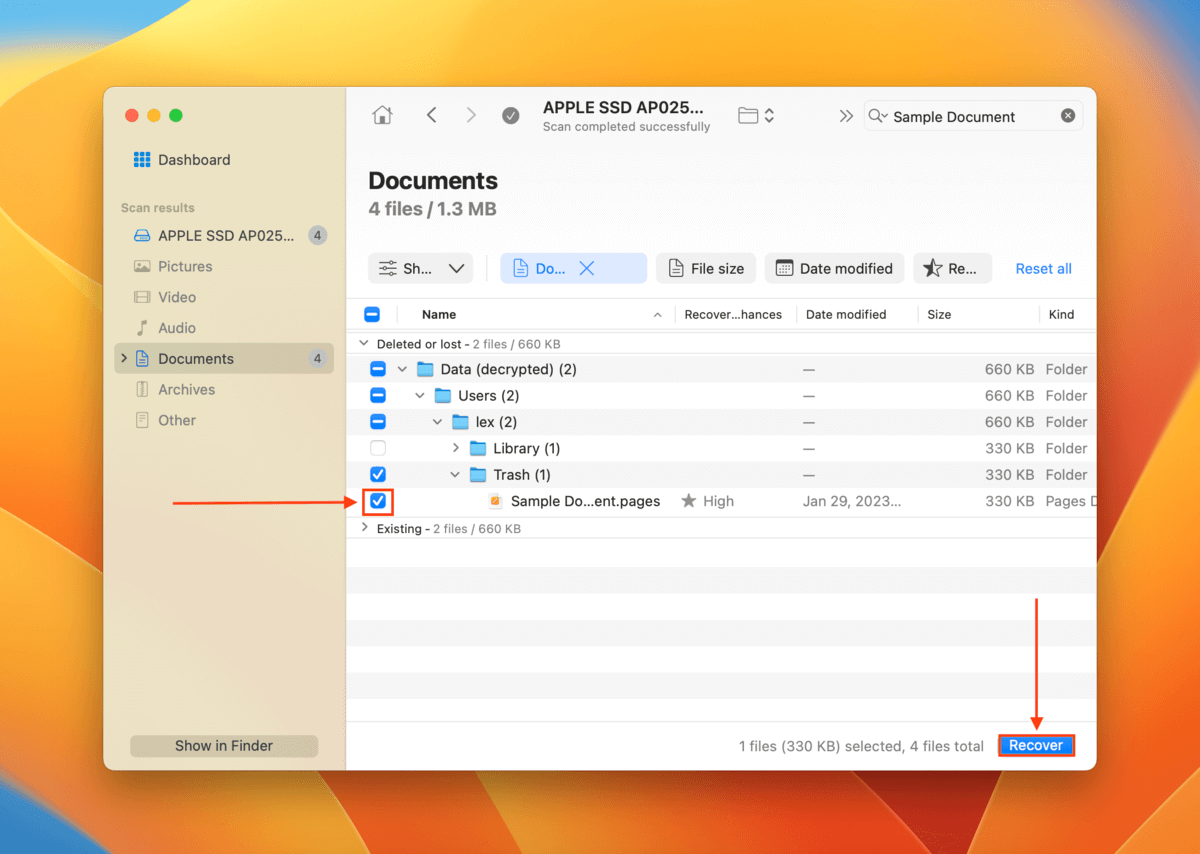 Specificare una posizione in cui Disk Drill salverà il documento Pages recuperato e fare clic su Avanti per procedere con il ripristino. Consigliamo sempre di salvare i file recuperati su dispositivi di archiviazione esterni (come unità USB) per evitare di sovrascrivere i dati durante il ripristino.
Specificare una posizione in cui Disk Drill salverà il documento Pages recuperato e fare clic su Avanti per procedere con il ripristino. Consigliamo sempre di salvare i file recuperati su dispositivi di archiviazione esterni (come unità USB) per evitare di sovrascrivere i dati durante il ripristino.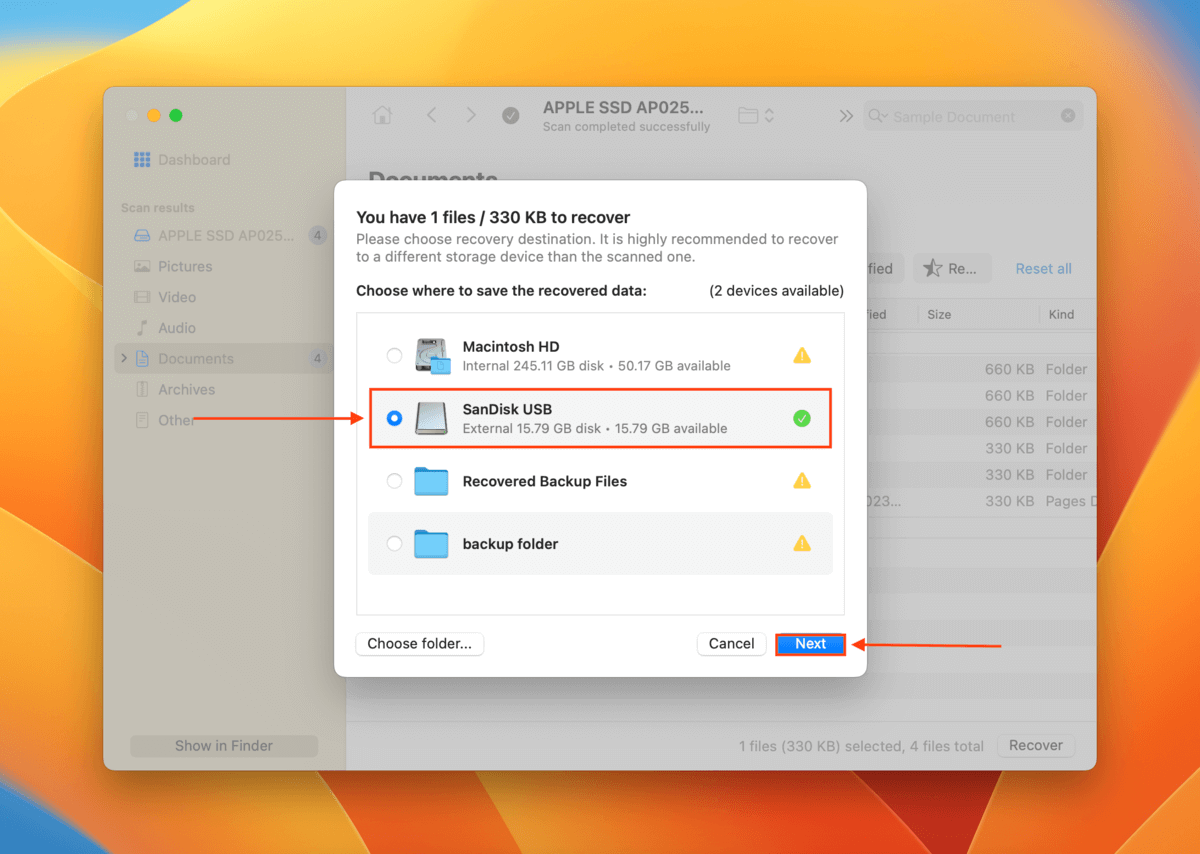 Disk Drill Basic per Mac non offre il recupero dati gratuito. Puoi, tuttavia, visualizzare in anteprima tutti i file che desideri: questo è un buon modo per verificare se puoi recuperare i documenti di Pages persi sul tuo Mac. Se vuoi saperne di più su Disk Drill prima di installarlo da solo, dai un’occhiata alla nostra recensione completa su Disk Drill.
Disk Drill Basic per Mac non offre il recupero dati gratuito. Puoi, tuttavia, visualizzare in anteprima tutti i file che desideri: questo è un buon modo per verificare se puoi recuperare i documenti di Pages persi sul tuo Mac. Se vuoi saperne di più su Disk Drill prima di installarlo da solo, dai un’occhiata alla nostra recensione completa su Disk Drill.
Metodo 2: ripristina il documento di Pages dal backup di Time Machine
L’app Time Machine esegue il backup di più versioni precedenti di file e cartelle, che chiama”istantanee”. Se hai abilitato Time Machine prima di eliminare il documento di Pages, puoi accedere a un’istantanea della cartella in cui era archiviato il documento prima che fosse eliminato.
Fai clic sul pulsante Apple > Impostazioni di sistema.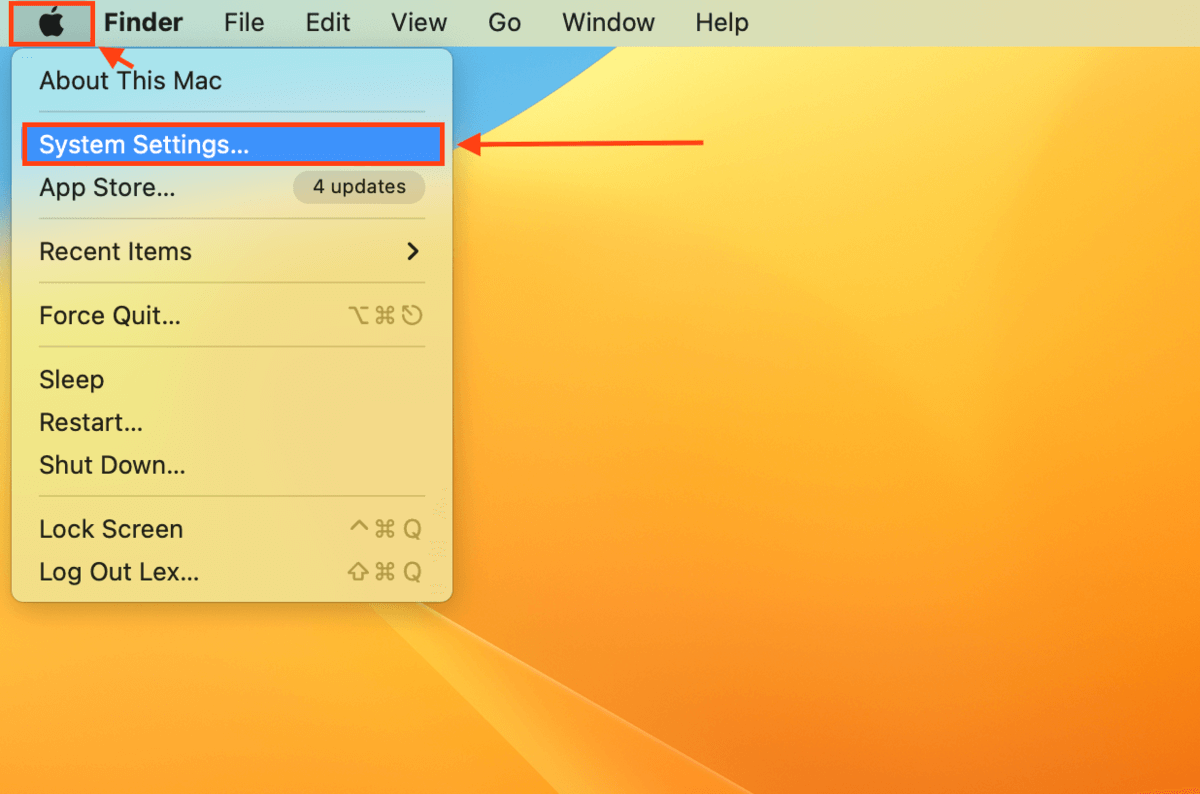 Nella barra laterale sinistra, seleziona Centro di controllo. Nella metà destra dello schermo, scorri verso il basso fino alla sezione Solo barra dei menu e imposta Time Machine su Mostra nella barra dei menu.
Nella barra laterale sinistra, seleziona Centro di controllo. Nella metà destra dello schermo, scorri verso il basso fino alla sezione Solo barra dei menu e imposta Time Machine su Mostra nella barra dei menu.
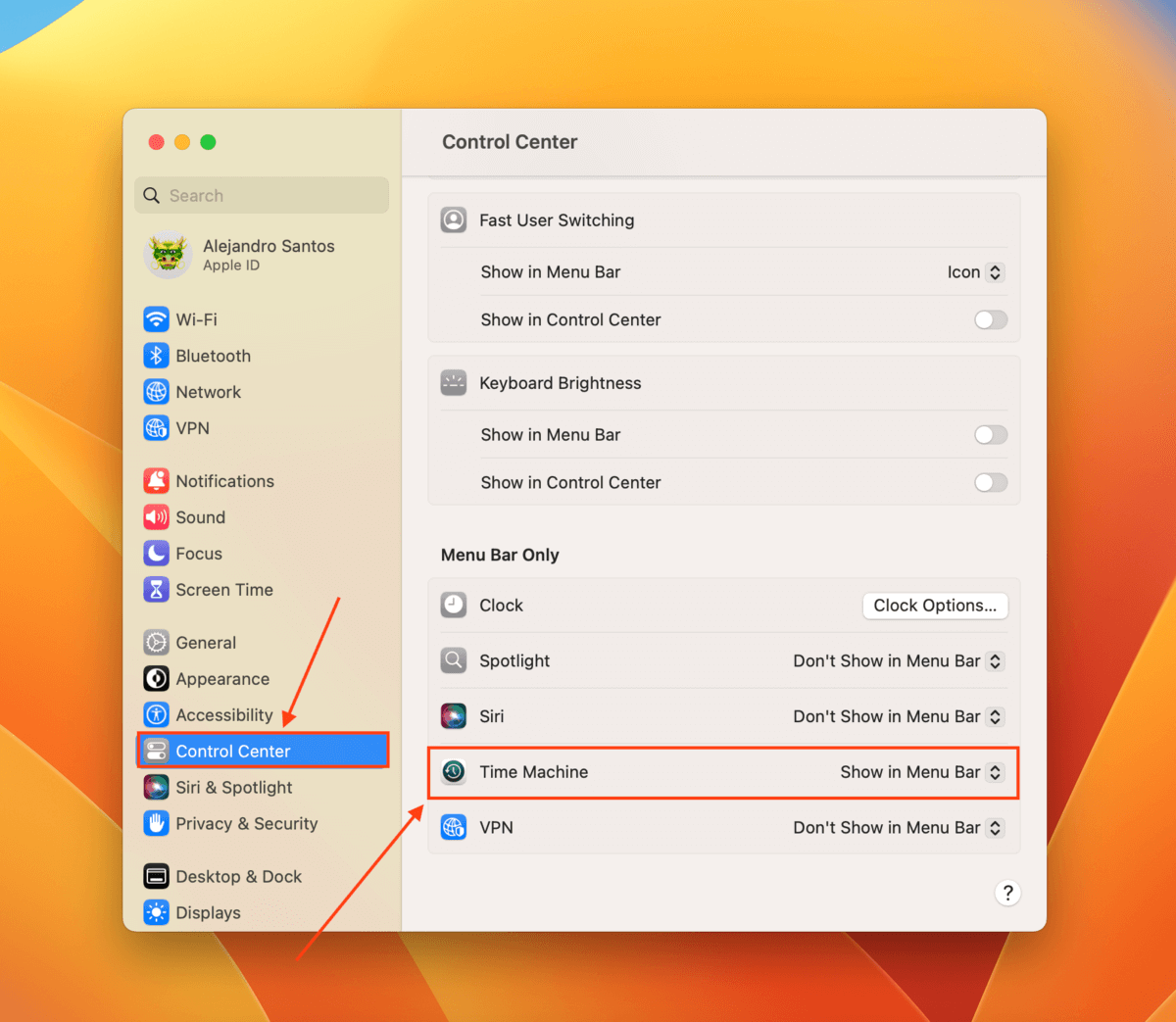 Apri Finder e naviga nella posizione in cui è stato archiviato l’ultima volta il documento di Pages. Nella barra dei menu Apple, fai clic sul pulsante Time Machine > Sfoglia i backup di Time Machine…
Apri Finder e naviga nella posizione in cui è stato archiviato l’ultima volta il documento di Pages. Nella barra dei menu Apple, fai clic sul pulsante Time Machine > Sfoglia i backup di Time Machine…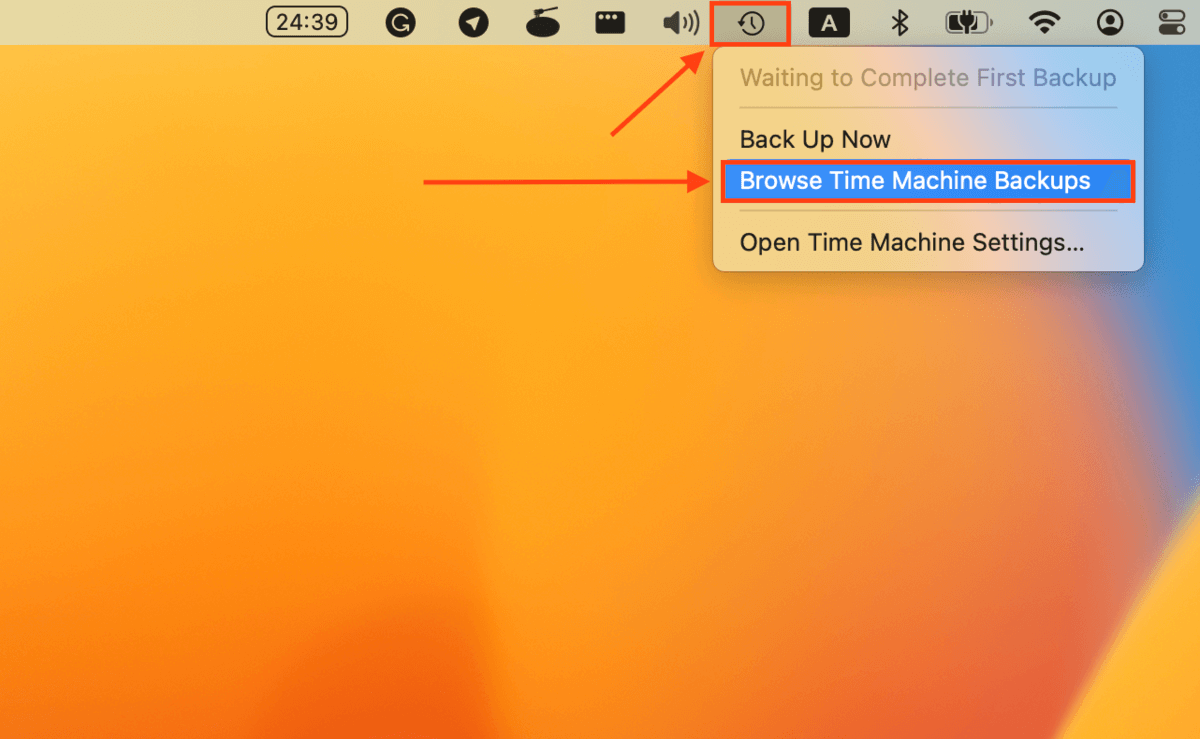 Utilizza i pulsanti freccia sul lato destro della finestra per individuare una versione di quella cartella in cui il tuo il documento non è stato ancora eliminato. Quindi, seleziona il documento e fai clic su Ripristina.
Utilizza i pulsanti freccia sul lato destro della finestra per individuare una versione di quella cartella in cui il tuo il documento non è stato ancora eliminato. Quindi, seleziona il documento e fai clic su Ripristina.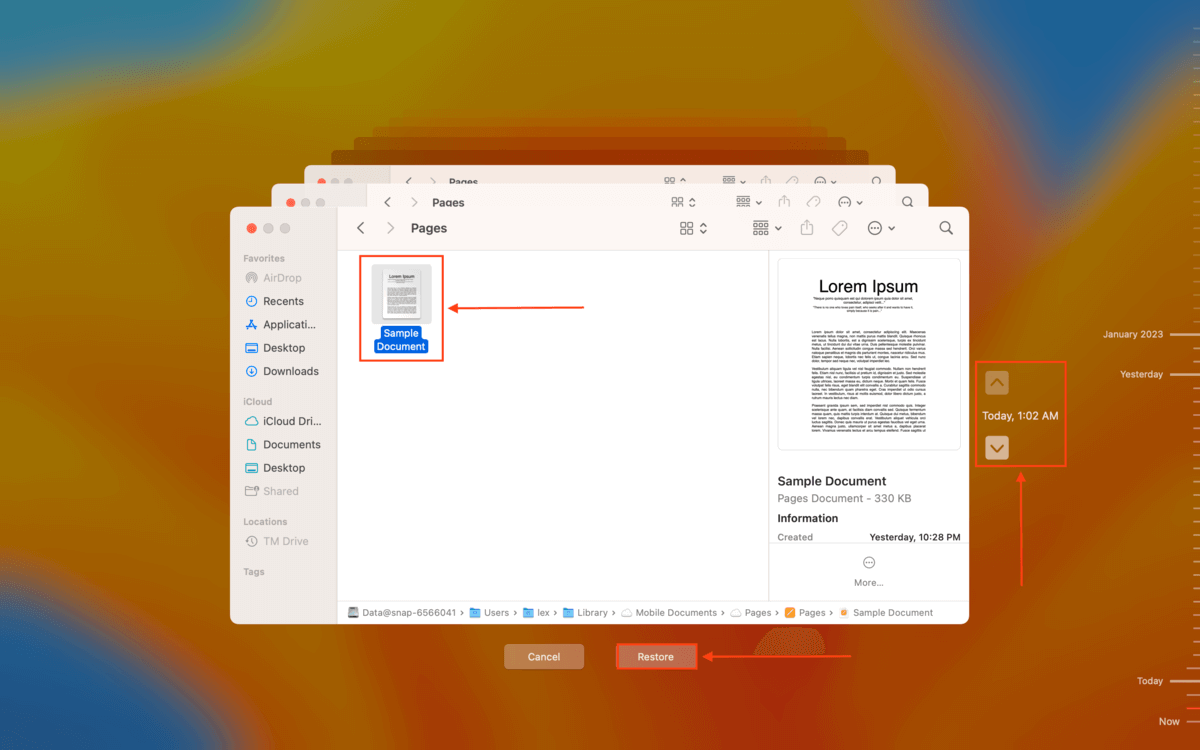
Dovresti trovare il tuo documento Pagato nella cartella da cui hai ripristinato in Time Machine.
Metodo 3: Recupera il documento delle pagine perse da iCloud
Se hai abilitato iCloud sul tuo Mac, dovresti avere una copia del tuo Documento di Pages sottoposto a backup nel cloud. Infatti, iCloud salva i documenti di Pages nella propria cartella, facilitando agli utenti la ricerca dei propri file.
Accedi a iCloud. com. Nella sezione delle app, fai clic sull’icona Pagine.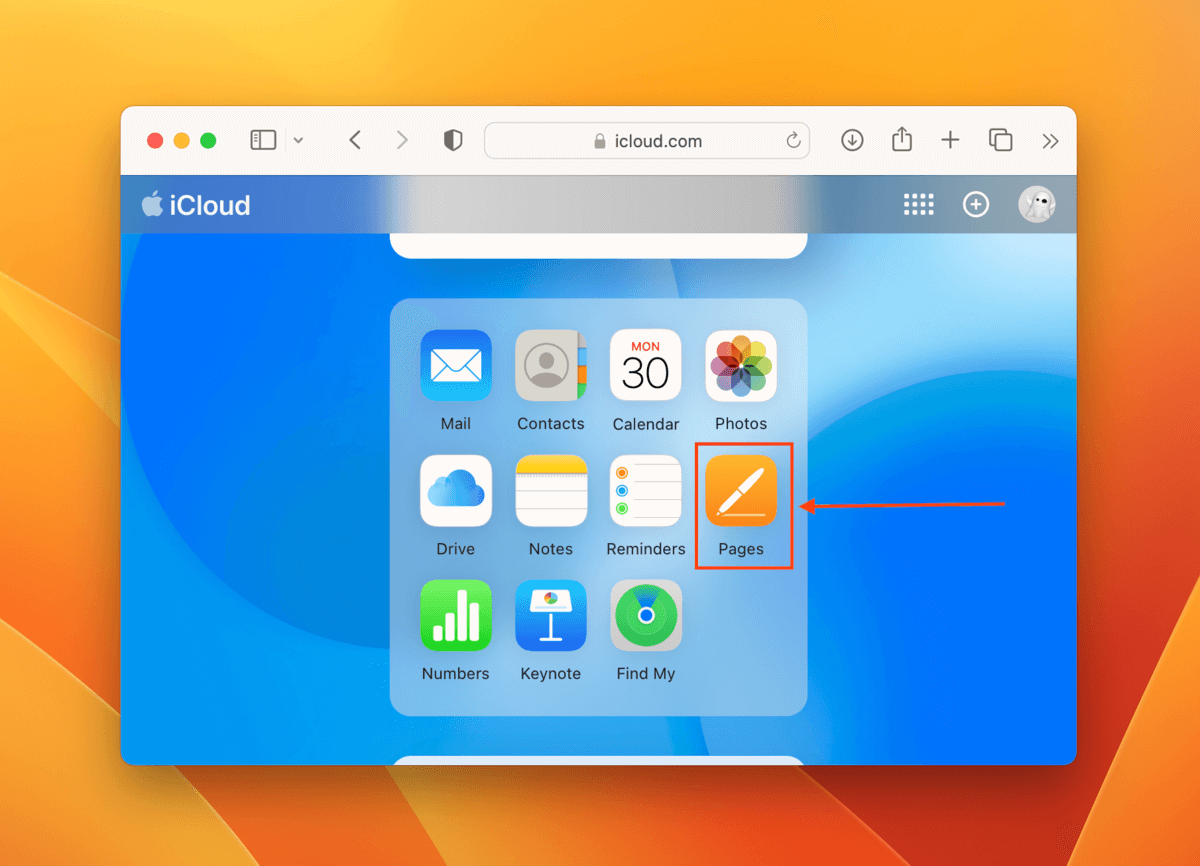 Seleziona la cartella Eliminati di recente nella barra laterale sinistra. Quindi, seleziona il documento e fai clic su Recupera nella parte superiore della finestra. Dopo alcuni secondi, dovrebbe apparire nella sezione Sfoglia.
Seleziona la cartella Eliminati di recente nella barra laterale sinistra. Quindi, seleziona il documento e fai clic su Recupera nella parte superiore della finestra. Dopo alcuni secondi, dovrebbe apparire nella sezione Sfoglia.
Come recuperare un documento di Pages sostituito
L’app Pages ha una funzione di”backup”automatico che funziona in modo simile a Macchina del tempo. I nuovi salvataggi di documenti vengono salvati come nuove”versioni”di un file, consentendo agli utenti di accedere alle versioni precedenti. Se hai sostituito il vecchio contenuto del documento di Pages e lo hai salvato, puoi ripristinare il file fino all’ultimo salvataggio.
Con il documento di Pages aperto, fai clic su File > Ripristina a > Sfoglia tutte le versioni…
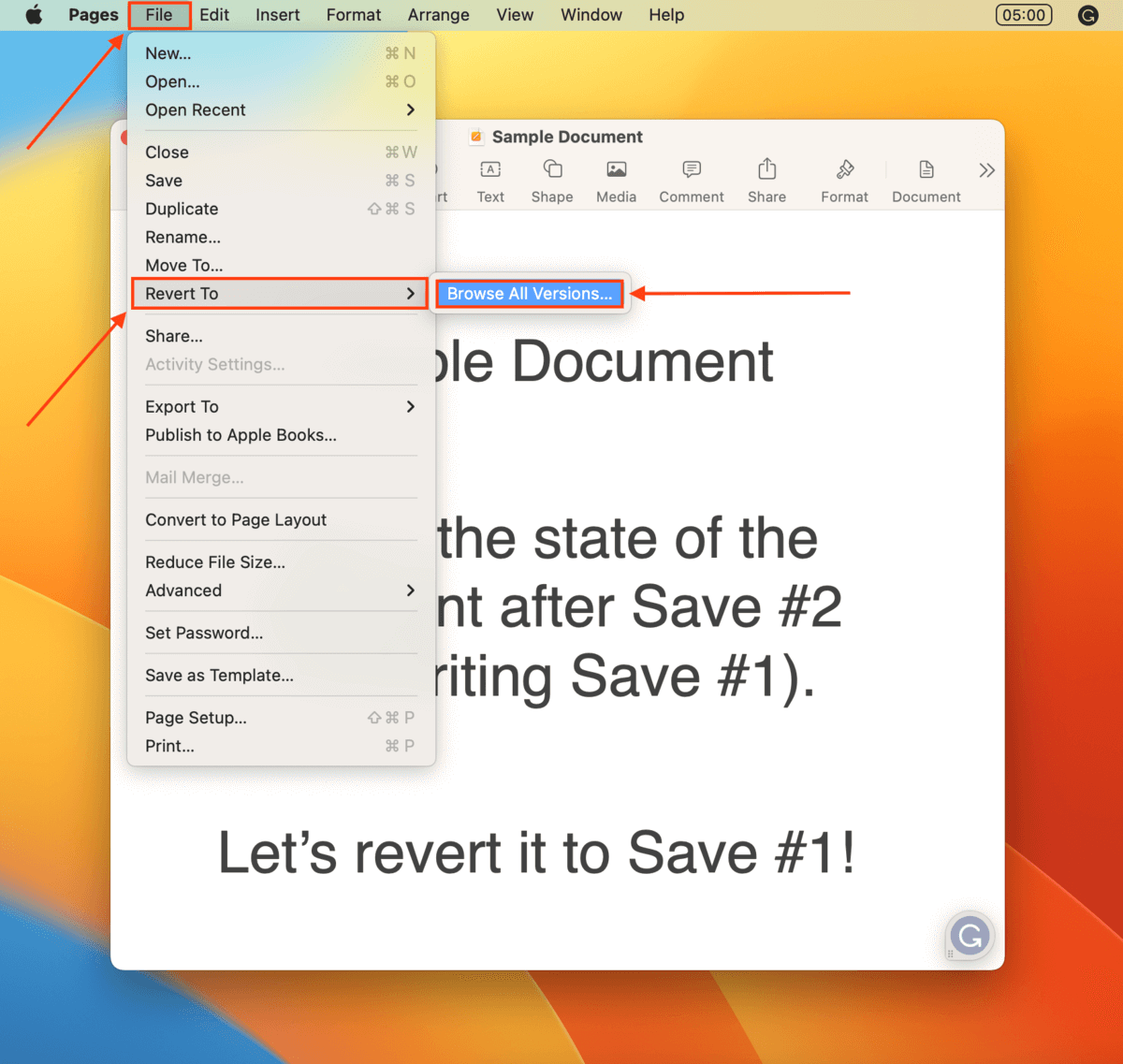
Utilizza i pulsanti freccia a destra per sfogliare le versioni precedenti del documento, incluse la data e l’ora del backup. Una volta trovata la versione desiderata, fai clic su Ripristina.
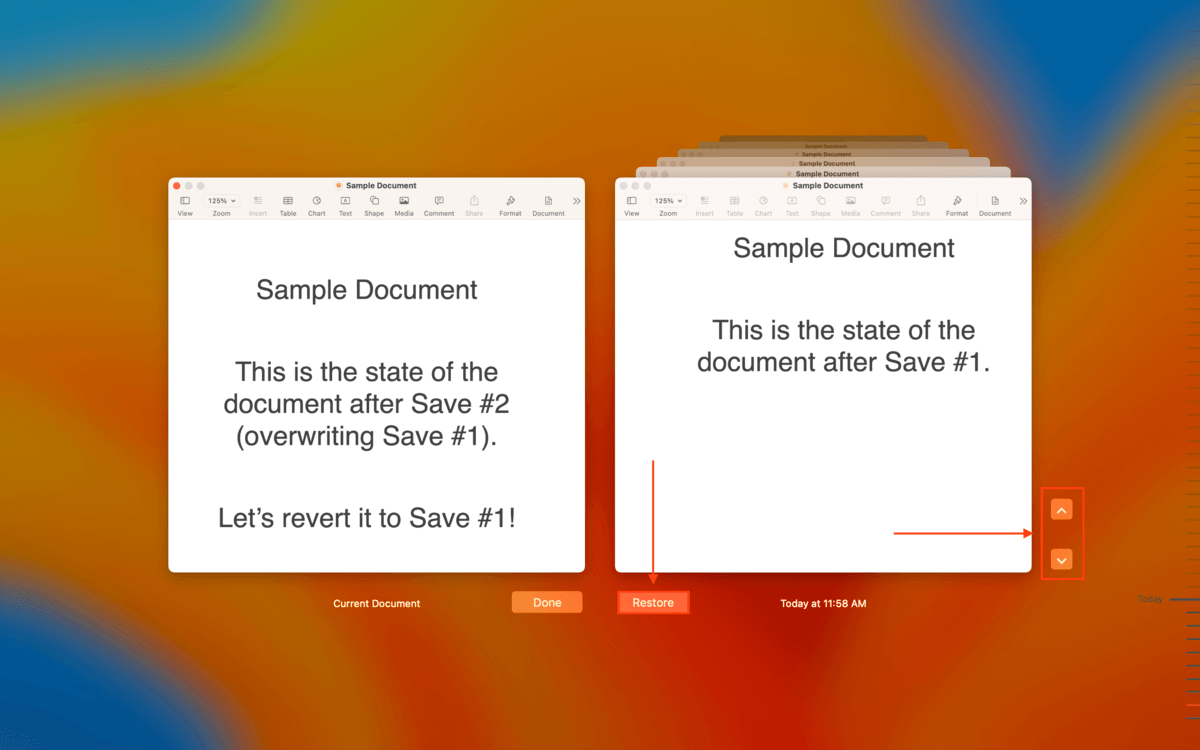
Il documento corrente verrà”aggiornato”per visualizzare il contenuto del salvataggio n. 1, questa volta sovrascrivendo il salvataggio n. Assicurati solo di non sovrascrivere il documento effettivo salvando un nuovo documento con lo stesso nome file, poiché la funzione Ripristina non avrà più accesso alle versioni del vecchio documento.
FAQ
Sì! Esistono 3 modi per recuperare un documento Pages eliminato: (1) ripristinarlo da un backup di Time Machine, (2) ripristinarlo da iCloud (cartella Pages o Eliminati di recente) o (3) utilizzare un software di recupero dati.
Per recuperare il documento di Pages cancellato accidentalmente sul tuo Mac utilizzando il software di recupero dati:
Scarica, installa e avvia Disk Drill. Esegui la scansione dell’unità di sistema del tuo Mac e fai clic su Rivedi elementi trovati. Scegli Documenti nella barra laterale sinistra per filtrare i risultati e individuare il tuo file. Seleziona il file di Pages che desideri ripristinare e fai clic su Ripristina. Salva su USB.
Per recuperare il documento di Pages cancellato su iPhone, apri iCloud:
apri Safari e accedi a iCloud.com. Tocca Drive. Nell’angolo in alto a sinistra dello schermo, tocca Recenti per espandere il menu a discesa e tocca Eliminati di recente. Tocca Seleziona nell’angolo in alto a destra dello schermo e tocca il tuo documento. Infine, tocca Recupera.
L’app Pages salva automaticamente il documento mentre ci lavori e gli assegna un nome predefinito. Quando avvii l’app, dovresti vederla nell’elenco dei documenti aperti di recente.
Per recuperare il testo eliminato su Pages, puoi: (1) utilizzare Modifica > Annulla per annullare le modifiche recenti al documento oppure ( 2) fai clic su File > Ripristina per caricare una versione precedente del file.
Visualizzazioni post: 9